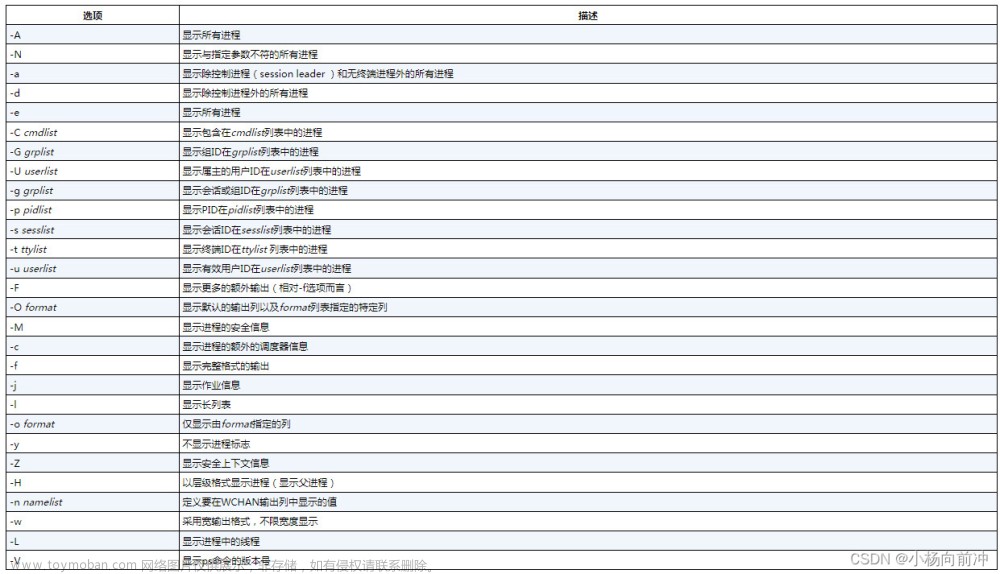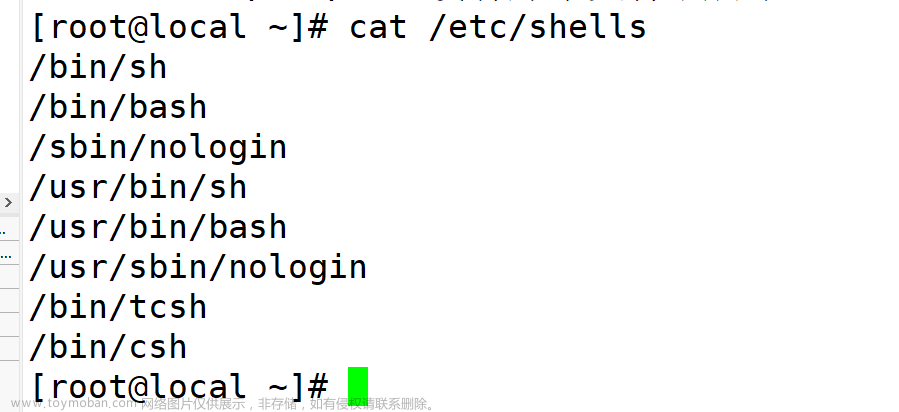目录
一.Shell脚本编程概述
1.基本概念
2.作用
3.Linux系统中常见的Shell脚本种类
4.应用场景
5.问题补充
5.1 为什么系统上合法的Shel1要写入/etc/she1ls这个文件?
5.2 用户什么时候可以取得shell来工作?用户默认会取得哪一个shell?
二.Shell脚本的构成规范
三. Shell脚本的执行
1.脚本执行逻辑
2.Shell脚本的执行方法
3.脚本错误调试
四.重定向与管道符
1.交互式硬件设备标准输出输入
2.重定向具体操作
3.管道符
3.1 使用管道符修改密码
3.2 查看文件内容
五.echo命令:打印输出内容
一.Shell脚本编程概述
1.基本概念
-
将要执行的命令按顺序保存到一个文本文件;
-
给该文件可执行权限;
-
可结合各种Shell控制语句以完成更复杂的操作。
2.作用
Linux 系统中的 Shell 是一个特殊的应用程序,它介于操作系统内核与用户之间,充当 了一个“命令解释器”的角色,负责接收用户输入的操作指令(命令)并进行解释,将需要执 行的操作传递给内核执行,并输出执行结果。 常见的 Shell 解释器程序有很多种,使用不同的 Shell 时,其内部指令、命令行提示符 等方面会存在一些区别。
3.Linux系统中常见的Shell脚本种类
通过/etc/shells 文件可以了解当前Linux系统所支持的 Shell 脚本种类。

- bash:基于gun的框架下发展的shell(/bin/bash)是目前大多数Linux 版本采用的默认shell
- csh:类似c语言的shell
- tcsh:整合了csh提供了更多功能
- sh:已经被bash替换
- nologin:让用户无法登录
注: bash ( /bin/bash) 是目前大多数Linux版本采用的默认Shell。
4.应用场景
- 重复性操作
- 交互性任务
- 批量事务处理
- 服务运行状态监控
- 定时任务执行
5.问题补充
5.1 为什么系统上合法的Shel1要写入/etc/she1ls这个文件?
因为系统某些服务运行过程中,会去检查用户能够使用的Shell,而这些shell的查询就是借由/etc/shells这个文件。
5.2 用户什么时候可以取得shell来工作?用户默认会取得哪一个shell?
当用户登录的时候,系统就会给我一个shell让我来用,而这个登录取得的Shell就记录在/etc/passwd这个文件内
二.Shell脚本的构成规范
编写脚本代码
- 使用vi或者vim编辑器,一般都是使用vim编辑器
- 每行一条Linux命令,按执行顺序一次编写
vim 1.sh #使用vim编辑器编写shell脚本
#!/bin/bash #脚本解释器声明
#输出hello zhuzi #注释
echo "hello zhuzi" #linux命令
- 脚本申明(解释器):第一行开头“#!/bin/bash”,表示此行以下的代码语句是通过/bin/bash程序来解释执行。#!/bin/bash为默认的解释器,其他类型的解释器如#!/bin/python #!/bin/expect
- 注释信息:以#开头的语句表示为注释信息
- 可执行语句:比如echo命令用于输出" "之间的字符串

三. Shell脚本的执行
1.脚本执行逻辑
- 顺序执行:程序按从上到下顺序执行
- 选择执行:程序执行过程中,根据条件的不同,进行选择不同分支继续执行
- 循环执行:程序执行过程中需要重复执行多次某段语句
2.Shell脚本的执行方法
#法一:指定路径的命令,要求文件必须有x权限
[root@localhost ~]#chmod +x /root/first.sh
[root@localhost ~]#cd /root/
[root@localhost ~]#./first.sh
当前目录位于:
/root
#法二:指定Shell来解释脚本,不要求文件必须有x权限。
[root@localhost ~]#bash first.sh
当前目录位于:
/root
#法三:source 与 . 脚本路径执行shell脚本
[root@localhost ~]#source first.sh
当前目录位于:
/root
#法四:将脚本文件放入$PATH中目录的其中一个目录,直接输入脚本名
echo $PATH
/usr/local/sbin:/usr/local/bin :/usr/sbin :/usr/bin: / rpot/bin
#法五:自己创建一个路径(将脚本文件所在的绝对路径添加至PATH中)
在/etc/profile文件最后添加:export PATH=$PATH:脚本所在的绝对路径
直接输入脚本名执行脚本2.1 方法一:指定路径的命令,要求文件必须有 x(可执行)权限
chmod +x /root/1.sh #给脚本添加可执行权限
指定绝对路径: /root/1.sh
指定相对路径: ./1.sh

2.2 方法二:指定shell来解释脚本,不要求文件必须有 x (可执行)权限
bash(sh)执行脚本, 系统会创建一个子shell环境,并在这个子shell环境中执行这个脚本 ,脚本执行结束后系统就会自动退出bash环境

2.3 方法三: source 与 . 脚本路径执行shell脚本(不建议使用)
不建议使用source 与 . 执行脚本会在当前 shell 环境中执行脚本 影响当前环境

2.4 方法四: 将脚本文件放入$PATH中目录的其中一个目录,直接输入脚本名执行
echo $PATH
/usr/local/sbin:/usr/local/bin :/usr/sbin :/usr/bin: / rpot/bin以下两个目录一般放自己创建或第三方应用程序生成的命令文件
- /usr/local/sbin:只有管理员能执行的命令
- /usr/local/bin :所有用户能够执行的命令
以下两个目录一般放系统自带或者系统生成的命令文件
- /usr/sbin :只有管理员能执行的命令
- /usr/bin: 所有用户能够执行的命令
/ root/bin:不存在
将当前文件做个软连接放入或者使用cp复制到 /usr/local/bin目录下
直接输入脚本名执行脚本
- 使用cp命令

2.5 方法五:自己创建一个路径(将脚本文件所在的绝对路径添加至PATH中)
在/etc/profile文件最后添加:export PATH=$PATH:脚本所在的绝对路径
直接输入脚本名执行脚本
[root@Zhuzi ~]#vim /etc/profile
export PATH=$PATH:/root/shell
#export使环境变量的值全局环境下生效,不加export默认在当前环境变量下生效
[root@Zhuzi ~]#source /etc/profile #刷新配置文件
[root@Zhuzi ~]# echo $PATH #查看当前路径
/usr/local/sbin:/usr/local/bin:/usr/sbin:/usr/bin:/root/bin:/root/shell
[root@Zhuzi ~]# chmod +x 1.sh #给脚本加上执行权限
[root@Zhuzi ~]#1.sh #输入脚本名 直接执行
hello zhuzi 3.脚本错误调试
脚本错误种类
- 命令错误:命令出错不会影响接下来的命令继续
- 语法错误:会影响接下来的命令继续
- 逻辑错误:只能自己去筛查代码的正确
检查脚本错误
- 检查语法错误:bash -n 脚本名称 (不在当前目录下加绝对路径)
- 检查逻辑错误:bash -x 脚本名称 (不在当前目录下加绝对路径)
总结:脚本错误常见的有三种区别
- 语法错误,会导致后续的命令不继续执行,可以用bash -n 检查错误,提示的出错行数不一定是准确的
- 命令错误,默认后续的命令还会继续执行,用bash -n 无法检查出来 ,可以使用 bash -x 进行观察
- 逻辑错误:只能使用 bash -x 进行
四.重定向与管道符
由于Shell脚本“批量处理”的特殊性,其大部分操作过程位于后台,不需要用户进行干预,因此要学会提取、过滤执行信息变得十分重要,所以我们需要重定向和管道。
1.交互式硬件设备标准输出输入
| 类型 | 设备文件 | 文件描述编号 | 默认设备 |
|---|---|---|---|
| 标准输入 | /dev/stdin | 0 | 键盘 |
| 标准输出 | /dev/stdout | 1 | 显示器 |
| 标准错误输出 | /dev/stderr | 2 | 显示器 |
-
标准输入:从该设备接收用户输入的数据
-
标准输出:通过该设备向用户输出数据
-
标准错误:通过该设备报告执行出错信息
2.重定向具体操作
重定向就是:不通过标准输出到屏幕上,输出到你指定的位置
| 类型 | 操作符 | 用途 |
|---|---|---|
| 重定向输入 | < | 从指定的文件读取数据,而不是从键盘输入 |
| 重定向输出 | > | 将输出结果保存到指定的文件(覆盖原有内容) |
| 重定向输出 | >> | 将输出结果换行添加在文件尾部 |
| 重定向错误输出 | 2> | 将错误信息保存到指定的文件(覆盖原有内容) |
| 重定向错误输出 | 2>> | 将错误信息追加到指定的文件中 |
| 混合输出 | &> | 将标准输出、标准错误的内容保存到同一个文件中 |
示例1:重定向输入与输出修改密码

示例2:覆盖追加
#将12345678输入到文件log.txt中
[root@Zhuzi ~]#echo "12345678" > log.txt
[root@Zhuzi ~]#cat log.txt
12345678
[root@Zhuzi ~]#
#再将112234写入log.txt中,这个时候会覆盖原来的数据
[root@Zhuzi ~]#echo "112234" > log.txt
[root@Zhuzit ~]#cat log.txt
112234
[root@Zhuzi ~]#
#继续将112234写入log.txt中,使用>>,这个时候会追加原来的数据
[root@Zhuzi ~]#echo "112234" >> log.txt
[root@Zhuzit ~]#cat log.txt
112234
112234示例3:混合输出

3.管道符
管道符号 “|”
将左侧的命令输出结果,作为右侧命令的处理对象
3.1 使用管道符修改密码

3.2 查看文件内容

五.echo命令:打印输出内容

| 选项 | 作用 |
| -n | 不追加换行 |
| -e | \b 退格 |
| \c 抑制更多的输出 | |
| \n 换行 | |
| \t 横向制表符文章来源:https://www.toymoban.com/news/detail-450308.html | |
| \v 纵向制表符 |
- echo -n
 文章来源地址https://www.toymoban.com/news/detail-450308.html
文章来源地址https://www.toymoban.com/news/detail-450308.html
- echo -e \b

- echo -e \c

- echo -e \n

- echo -e \t

- echo -e \v

到了这里,关于Shell脚本——编程规范与echo命令的文章就介绍完了。如果您还想了解更多内容,请在右上角搜索TOY模板网以前的文章或继续浏览下面的相关文章,希望大家以后多多支持TOY模板网!